如何在 SISTRIX 工具箱中分析 URL 和索引页面
已发表: 2022-04-17- 在工具箱中哪里可以找到有关我网站 URL 的信息?
- 可用功能概览
- 有关 URL 数据的一般信息
- 过滤器
- 排名 URL 表
- 单个URL的详细分析
- URL 的可见性索引
- URL的关键字排名
- URL的链接
- 如何查看域的索引页面
在工具箱中哪里可以找到有关我网站 URL 的信息?
SISTRIX 工具箱中的几乎每个关键字表也显示了这些关键字的排名 URL。
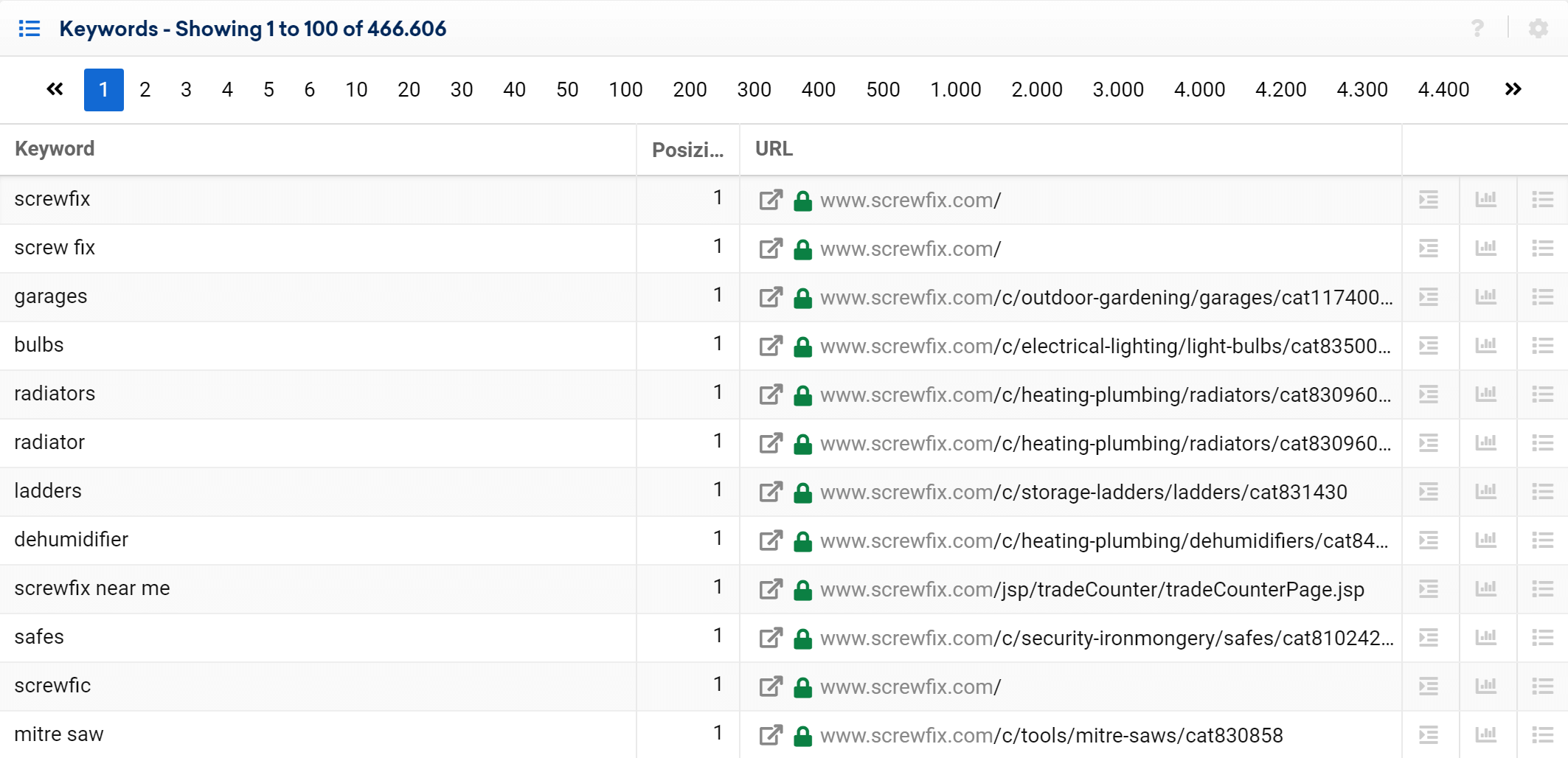
如果您想查看您的网站(桌面版和移动版)的所有排名 URL 的详细概览,“ URLs ”部分是最好的查看位置。
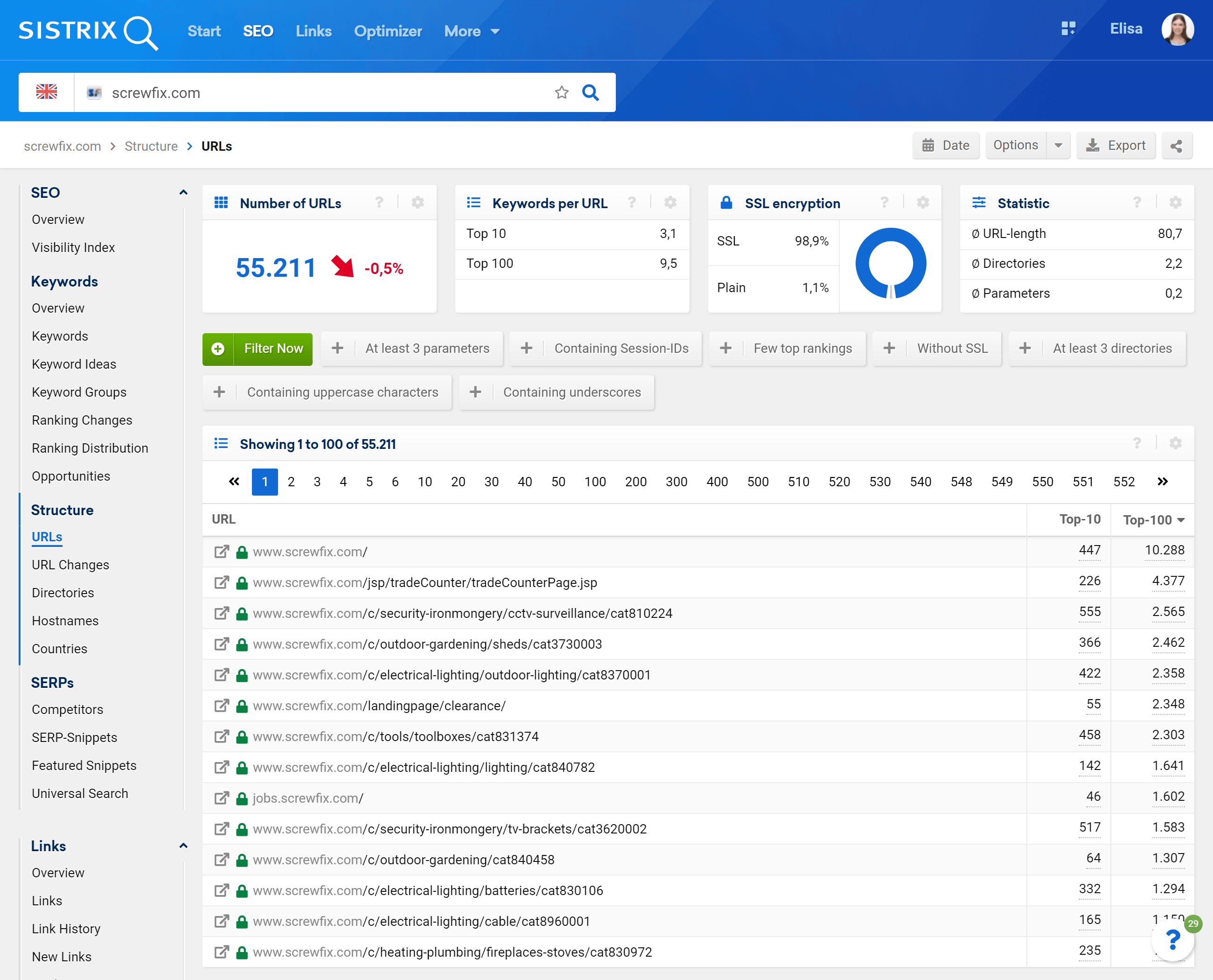
要访问它,您只需在工具箱搜索栏1中键入您要评估的域,然后单击左侧导航2中的条目“URLs”。
请注意,本节中包含的数据来自SISTRIX Toolbox 的整个数据库,使您可以使用最完整的数据集。
可用功能概览
工具箱的“URL”部分提供了许多不同的选项,让您尽可能快速有效地查找和评估数据。
在开始评估之前,让我们关注页面右上角的选项,这些选项允许我们根据以下内容定义 URL 数据:
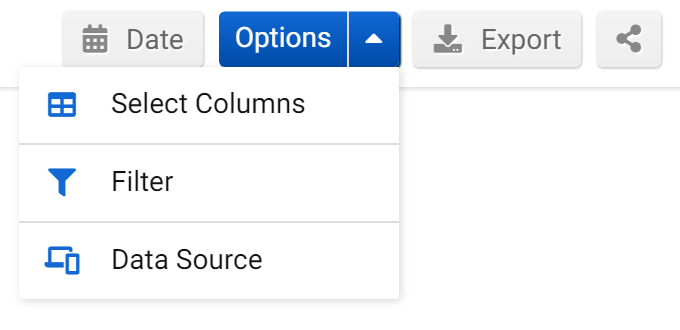
- 日期:默认情况下,工具箱显示本周的数据。 单击此按钮可选择过去的日期。
- 选项:为表格选择不同的选项(更多内容见下文)。
- 导出:将表格导出为 CSV 文件。 为此,您需要使用一些积分。
- 短链接:在社交媒体上分享表格。
通过单击选项菜单,您将能够更改 URL 表的某些设置或个性化某些过滤器:
- 选择列:您可以更改表格中的列,只选择您感兴趣的列。工具箱将保存您的首选项以及默认设计。
- 过滤器:如果您制作了一个您真正觉得有用的过滤器组合,您将能够将其保存以备将来使用。 您还可以在此处加载已保存的过滤器,或将其删除。
- 数据源:在移动和桌面数据以及索引页面之间进行选择。
当您单击选项,然后单击“数据源”时,您将找到指向索引页面部分的链接。
在那里,您将能够看到 Google 已为该域编制索引的页面数量。 我们将在本文后面讨论这一部分。
有关 URL 数据的一般信息
在标题下方,您会看到四个框,其中包含有关域 URL 的一般信息。
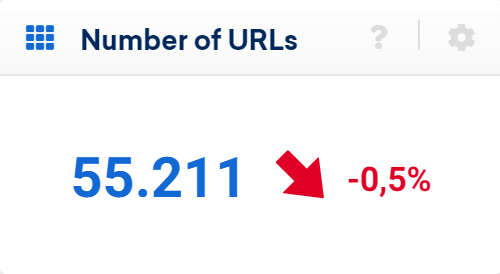
第一个框将显示该域的 URL 数量,这些 URL在 Google 的前 100 个结果中至少有一个关键字排名。 箭头显示与前一周相比的百分比变化。
这个数字的突然变化可能是对网站可能出现的索引问题的警钟。
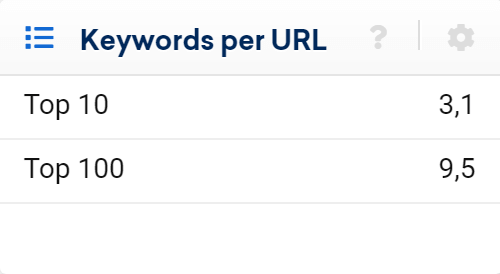
第二个框显示了前 10 名和前 100 名中各个 URL 排名的关键字的平均数量,为您提供简单快速的概览。 具有良好性能的域应该至少有 20% 的 URL 在第一个结果页面上排名。
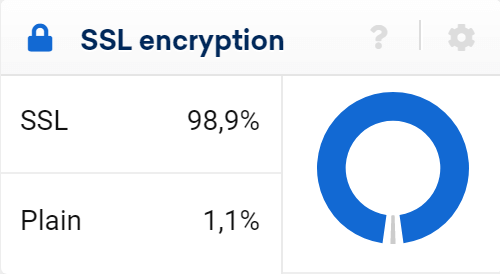
此数据可让您了解有多少排名 URL 使用HTTPS 协议(SSL),以及有多少仅使用 HTTP。
请记住,那些仍未使用加密协议的页面会被 Google 标记为“不安全”,从而迅速说服用户离开并搜索竞争对手。 此外,HTTPS 可以略微提升域的排名。
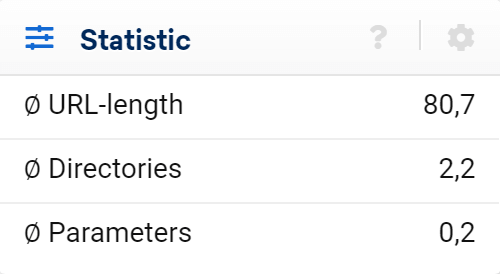
最后,此框将显示所有排名 URL 的平均长度、架构深度(目录)和添加参数的数量。
过滤器

过滤器允许您进一步细化您的 URL 列表并最终发现可以优化的功能。
一些过滤器在界面上立即可用(快速过滤器),而其他过滤器可以通过单击绿色按钮“立即过滤”来选择。
以下是 URL 的每个可用过滤器的快速说明:
URL :查找包含(或不包含)文本的 URL。 例如,快速过滤器“包含下划线”可让您快速找到所有具有此功能的 URL,这一点尤其重要,因为 Google 建议在 URL 中使用连字符而不是下划线。
参数数量:根据特定数量的参数过滤 URL。 请注意,要避免使用超过 3 个参数的 URL,因为它们极易出现重复内容问题:这就是我们创建快速过滤器“至少 3 个参数”的原因。
目录数量:根据特定的目录数量过滤 URL。 由于快速过滤器“至少 3 个目录”,您可以找到那些深入网站架构的 URL,这些 URL 冒着被谷歌(或根本不)爬到结构中更高的 URL 的风险。
Top-10 ratio :表示有多少 Top-100 关键字也在 Google 的第一个结果页中排名。 例如,快速过滤器“少数排名靠前”会向您显示在第一个有机页面上排名的所有 URL,其前 100 个关键字的比例不到 3%:您可能需要检查是否希望这些 URL 出现在 Google 的索引中.
包含会话 ID :过滤包含(或不包含)会话 ID 的 URL。 请注意,会话 ID 很容易导致重复内容问题,因此最好检查您的系统为何向用户和 Googlebot 提供会话 ID。
包含大写字符:仅显示具有大写字符的 URL。 最好避免在 URL 中使用大写字符,因为大小写字母在技术上是不同的 URL,在设置 301 重定向时可能会给您带来麻烦。
SSL 加密:显示使用(或不使用)HTTPS 协议的 URL:这对于那些仍然不安全的 URL 特别有用(快速过滤器:“不使用 SSL ”)。
AMP :过滤所有属于 AMP 页面的移动 URL。
排名 URL 表
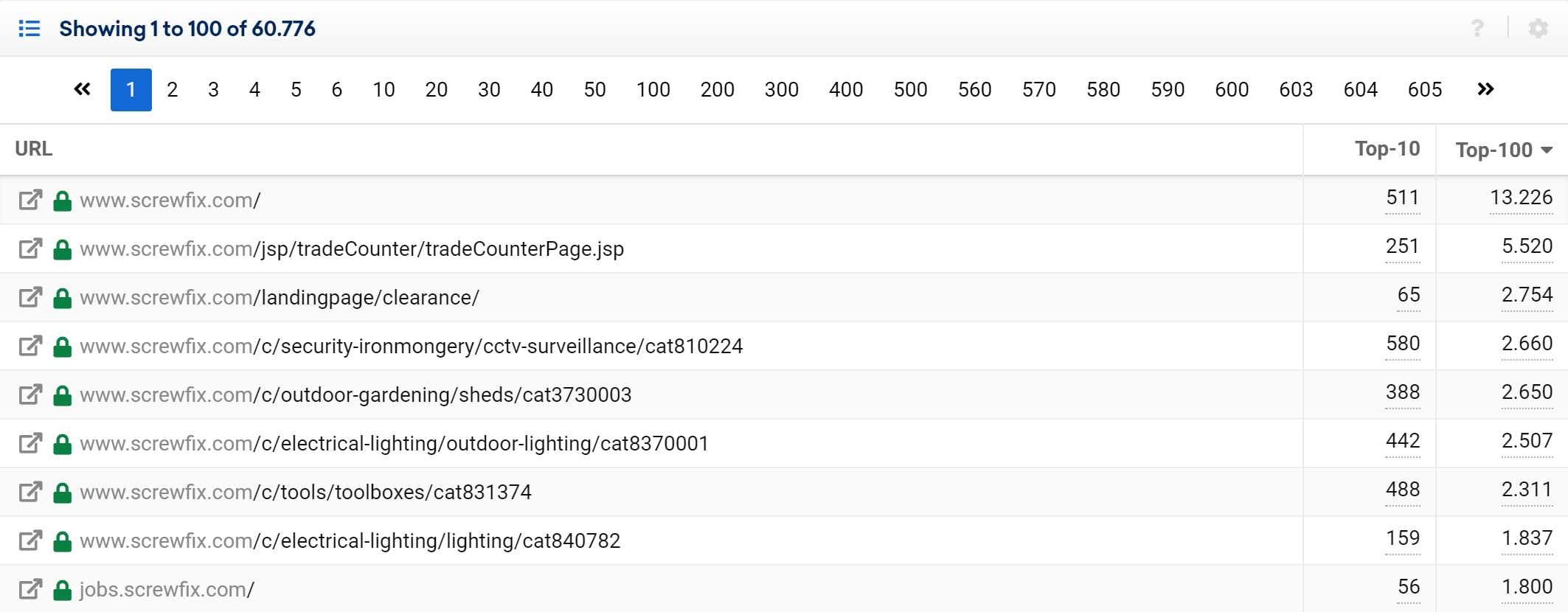
现在我们可以继续本节最重要的部分:评估域的不同 URL 列表。

对于每个 URL 1 ,工具箱会显示在 Google 的前 10 2和前 100 3结果中排名的关键字数量。
默认情况下,表格按排名前 100 名的数量排序。 您可以通过单击列标题来更改此设置。 如果要访问特定的 URL,可以单击图标,工具箱将在新选项卡中打开该页面。
单个URL的详细分析
如果您想分析工具箱中的单个 URL,您可以在工具栏中键入它或从 URL 表中选择它。
对于后一种情况,您只需将鼠标移动到要分析的 URL 的末尾,然后单击它。
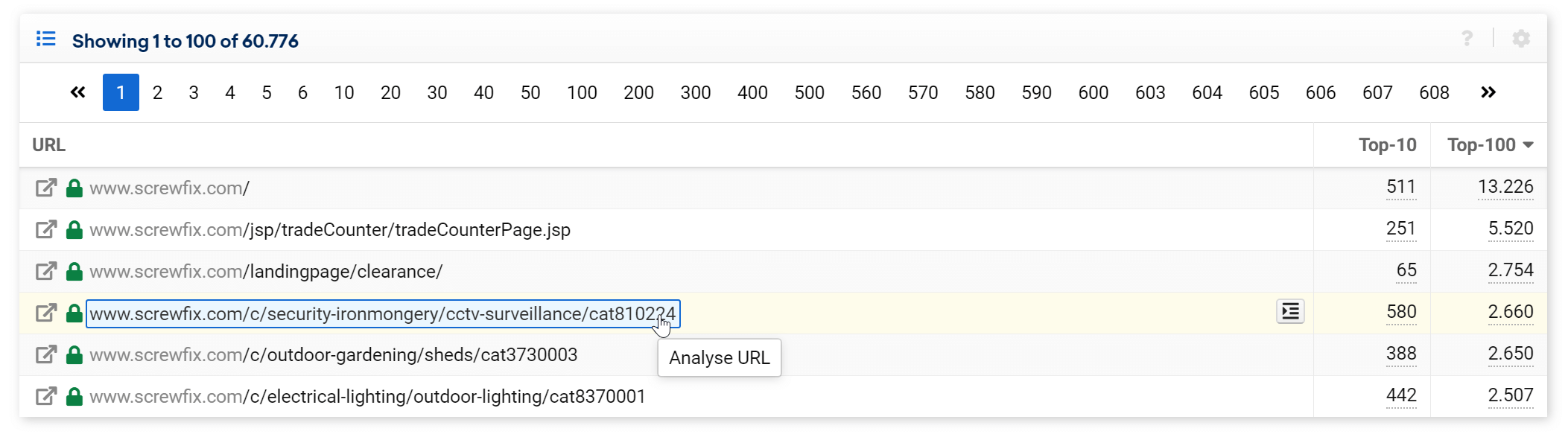
根据您单击的位置,工具箱将打开主机、路径或整个 URL。 您将始终看到选择了多少 URL。
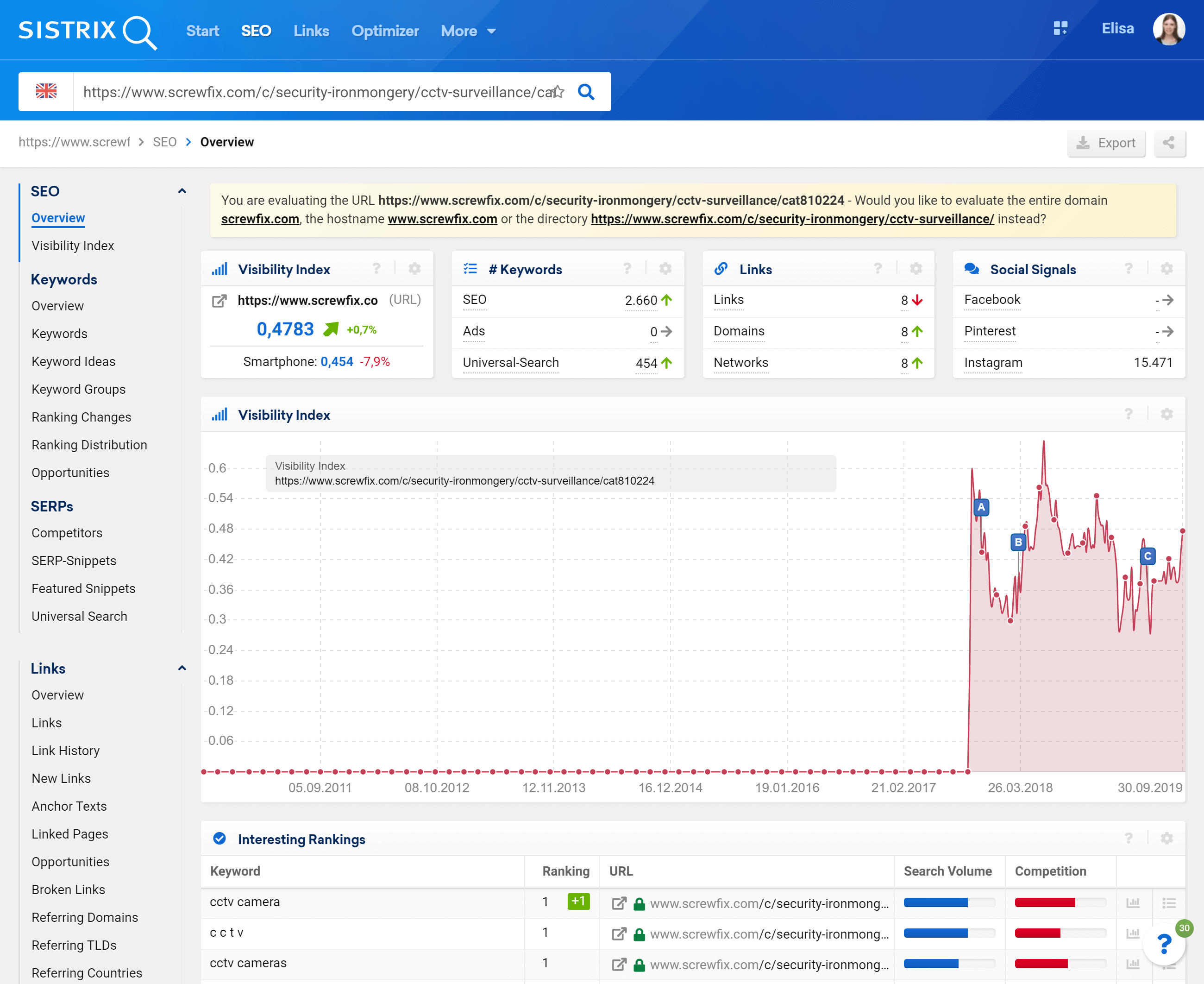
单击 URL 后,您会发现自己在其概述页面上,其中包含最重要的 KPI,例如可见性指数、排名关键字的数量、链接和社交信号。
请注意,这些 KPI 涵盖桌面、移动、每周和每日数据。 要了解有关工具箱这一部分的更多信息,请阅读我们的教程:“使用域概述快速了解域的运行情况”。
如果您希望评估 URL 的另一个“级别”(例如其目录),您可以单击页面顶部黄色通知中包含的链接。
使用左侧的菜单进一步分析 URL。 如果您不知道从哪里开始,以下评估很有用。
URL 的可见性索引
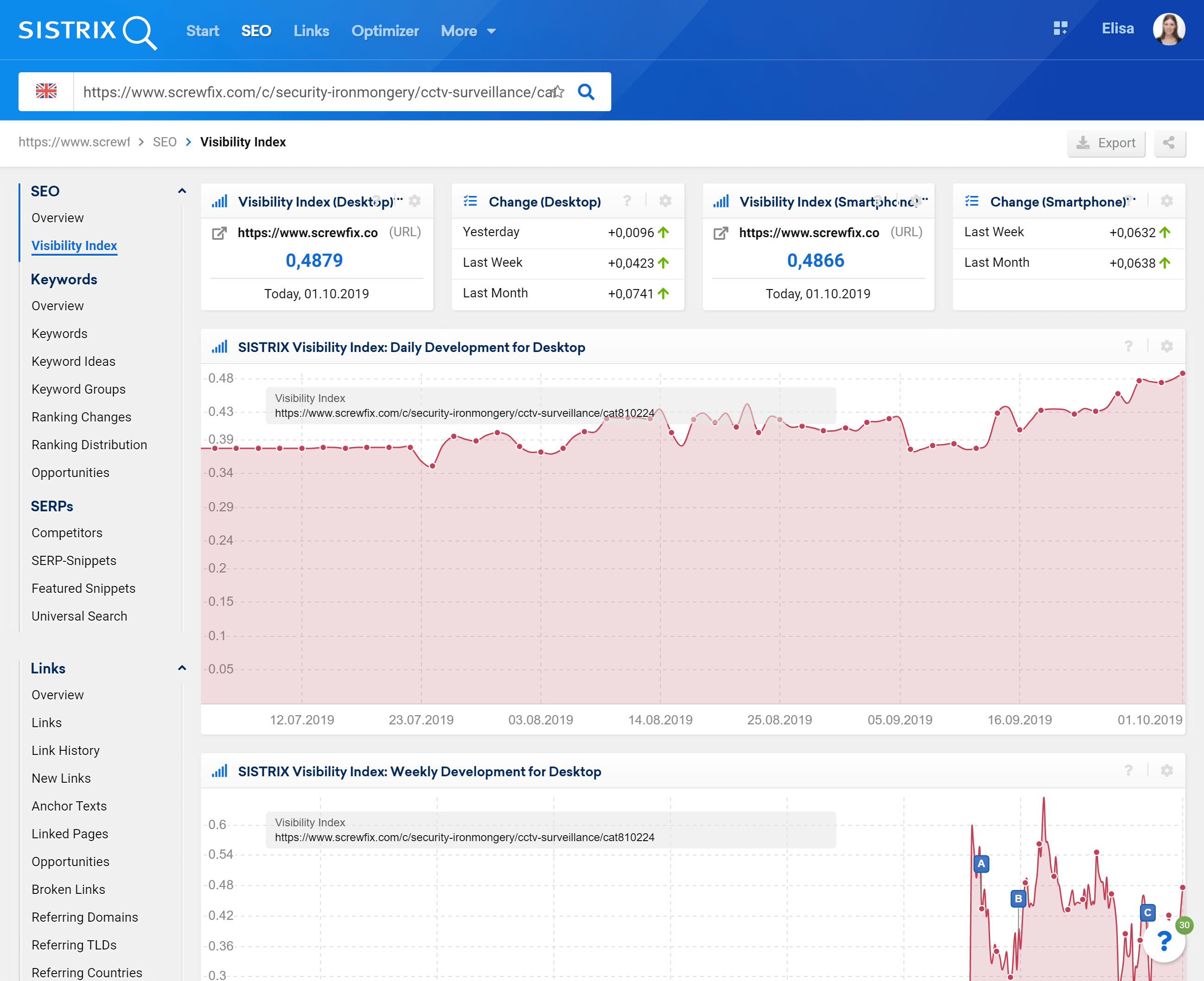
在“可见性指数”部分,您可以评估桌面和移动设备的每日和每周可见性:是否存在一些技术问题会损害其在线性能? 它的移动可见性是否与桌面相同,还是需要做一些改进?
请注意,许多单独的 URL 的可见性指数为零。 在这种情况下,最好评估 URL 所在的目录。
如果您想了解更多关于能见度指数的信息,请阅读以下文章:“什么是 SISTRIX 能见度指数?”
URL的关键字排名

一个 URL 可以(并且应该)在 Google 中为多个关键字排名:“关键字”部分将让您查看所有关键字,以便开始您的关键字研究分析。
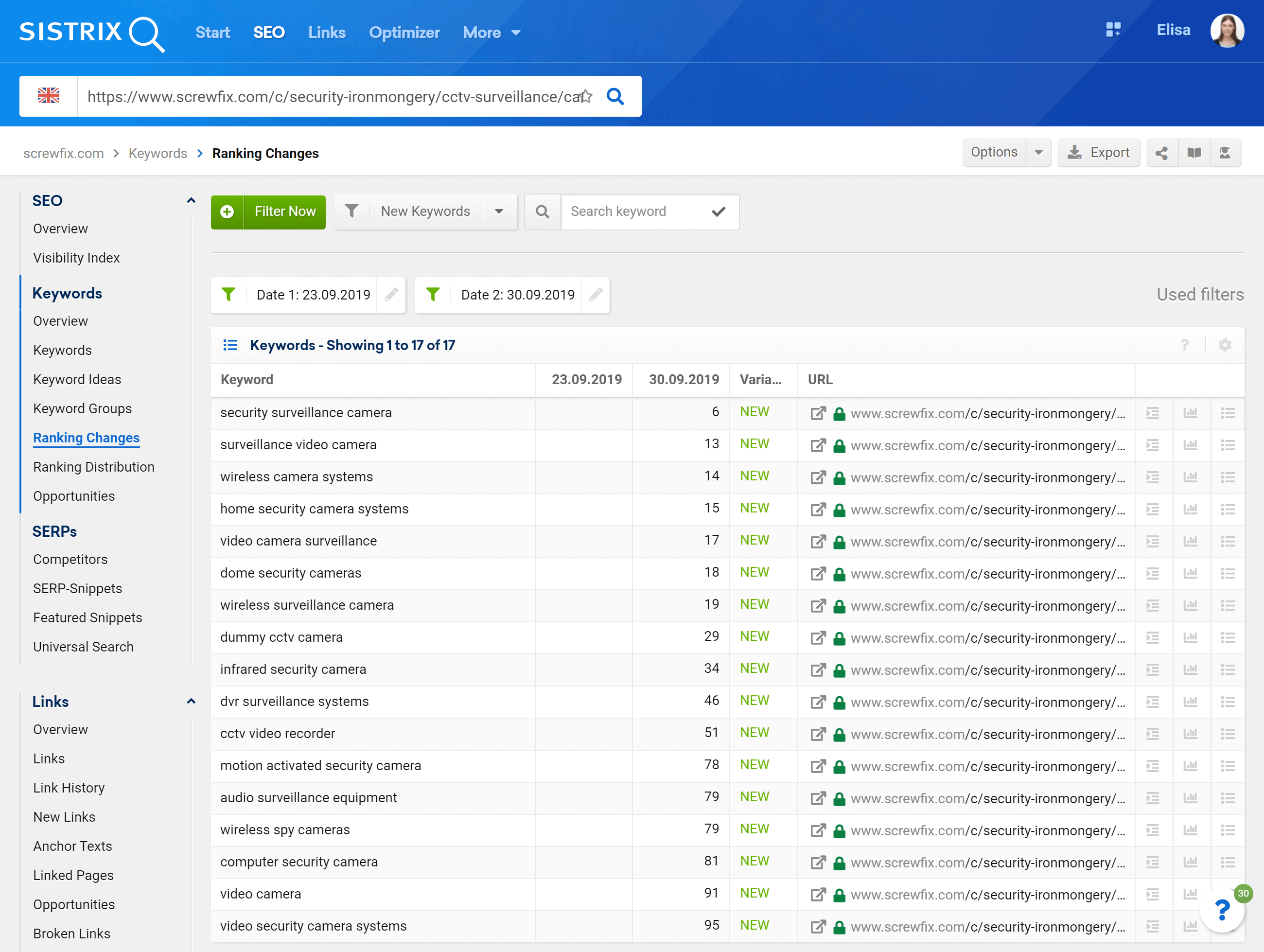
您还可以访问“排名变化”部分,查看 URL 是否获得或丢失了关键字,或者其在 Google 中的自然排名是否有任何变化。
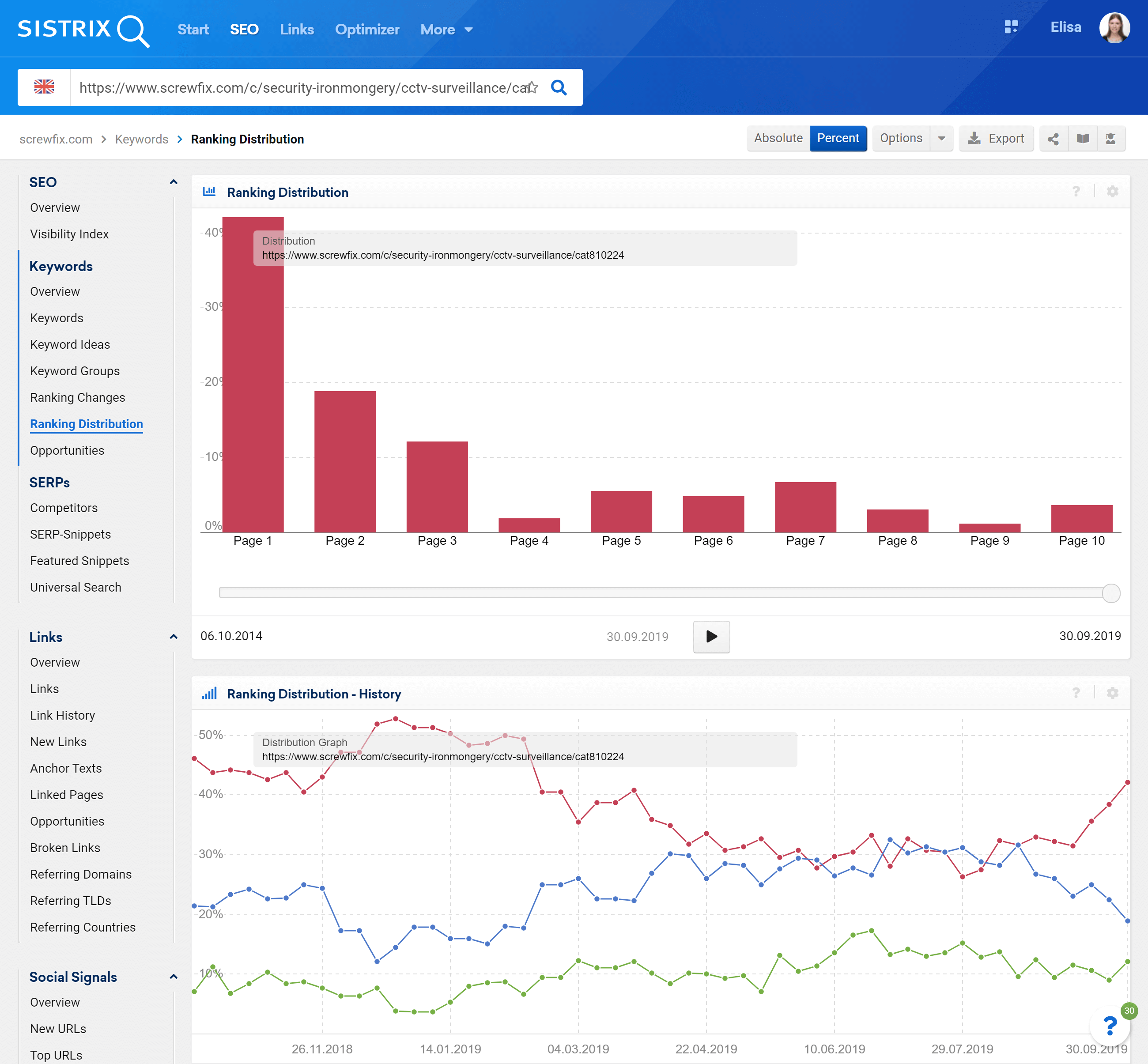
最后,您可以查看 URL 的“排名分布”,它将向您展示 Top-100 排名在 Google 的结果页面中是如何分布的。
URL的链接
了解 URL 有多少反向链接、它们来自哪里以及它们是否真的对域有益也很有趣。 您将在工具箱的链接模块中找到此信息。
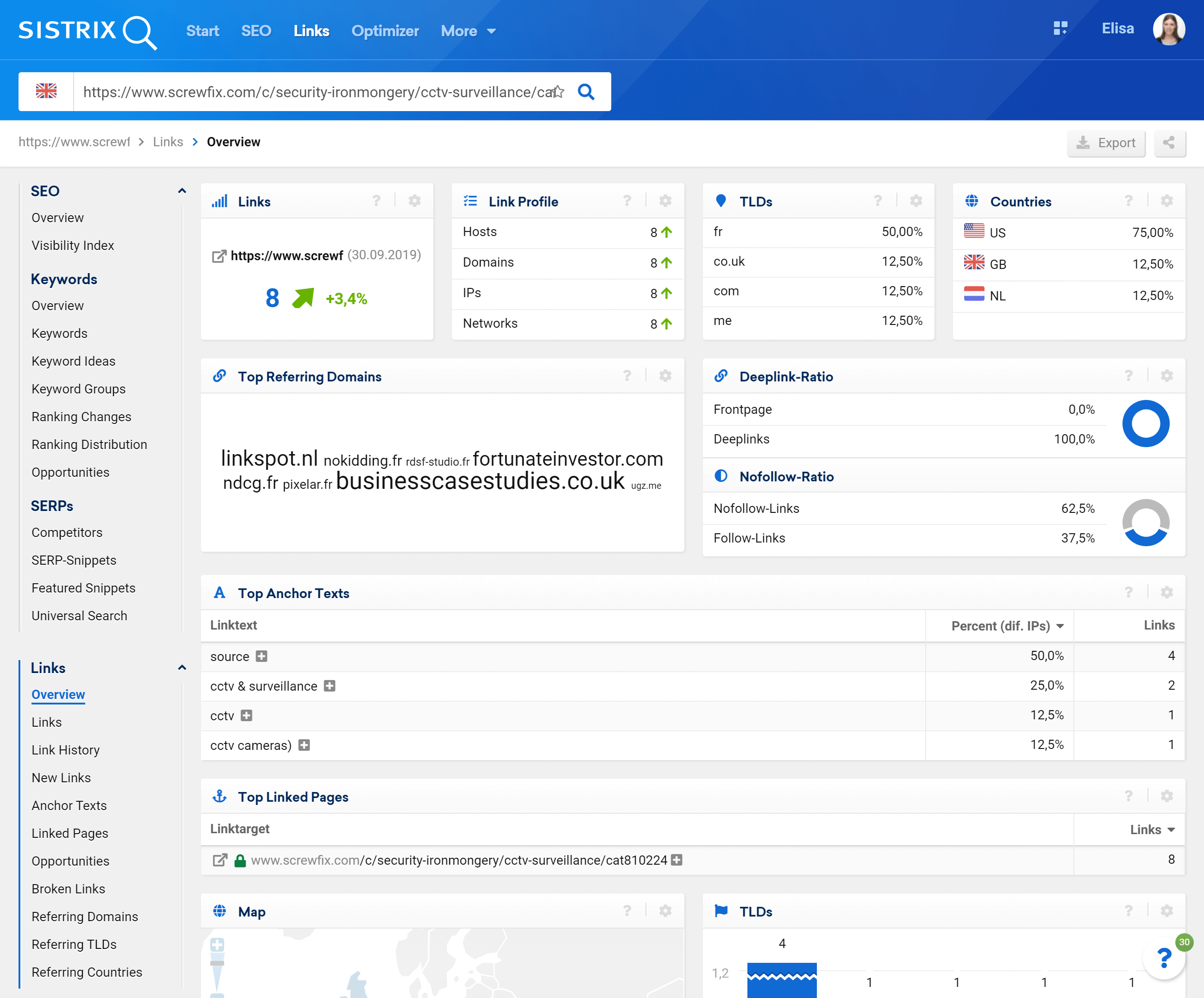
如何查看域的索引页面
借助工具箱,您将能够评估网站的索引页面数量,这对于确定 Google 是否在索引过程中存在问题非常有用。 在工具箱的这一部分中,您将能够发现过去某个域的索引页面的历史发展。 此功能不仅可以为域激活,还可以为目录、子域或主机激活。
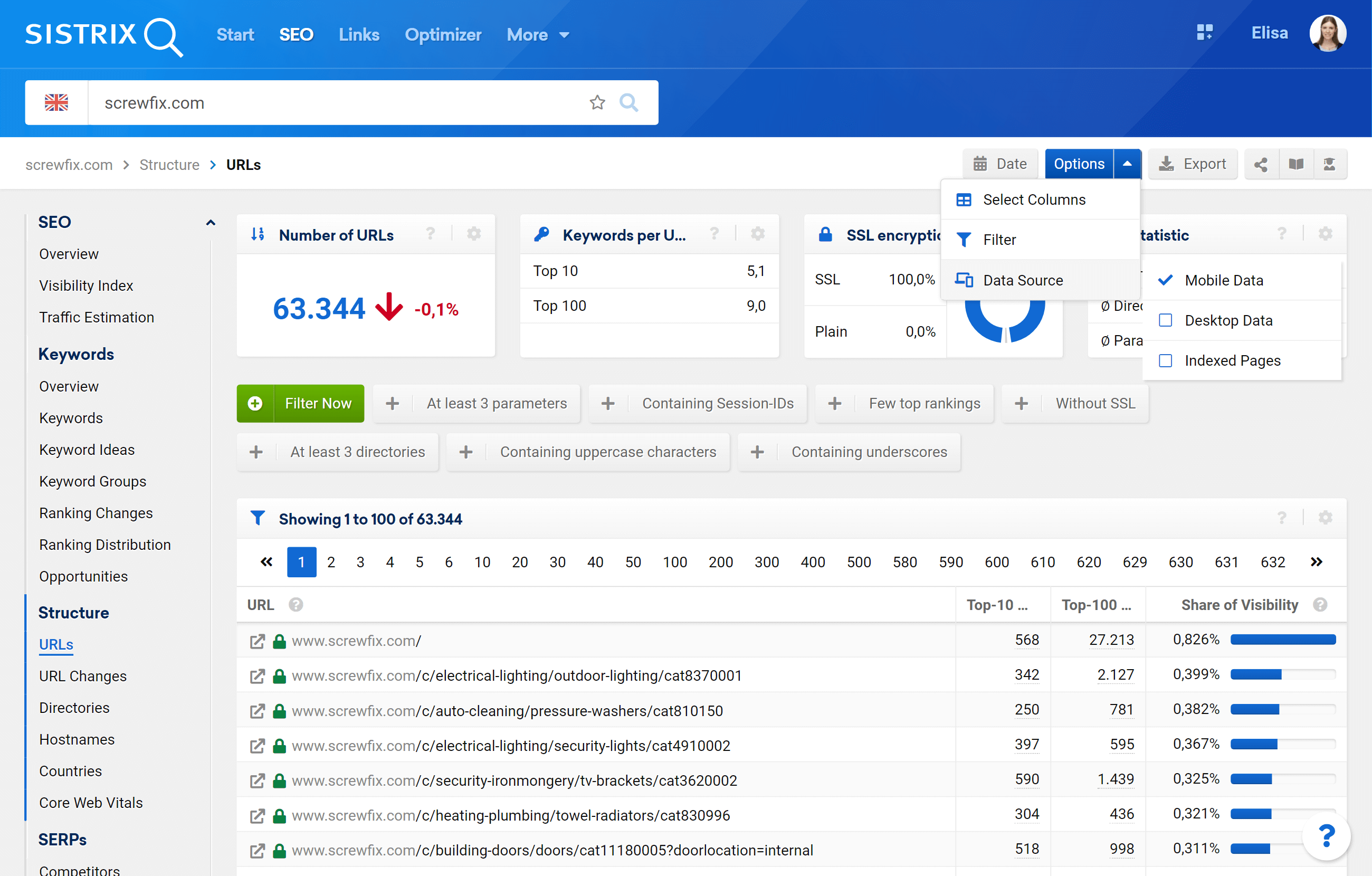
正如我们之前所说,您可以从“URLs”部分访问域的索引页面:在搜索栏1中写入域后,从左侧菜单中选择条目“URLs” 2 。 现在单击“选项” 3 ,然后单击“数据源” 4 。 在那里您会找到“索引页面” 5 。
在“索引页面”部分,您会看到一个图表,其中包含 Google 为您正在评估的域索引的页面数量。
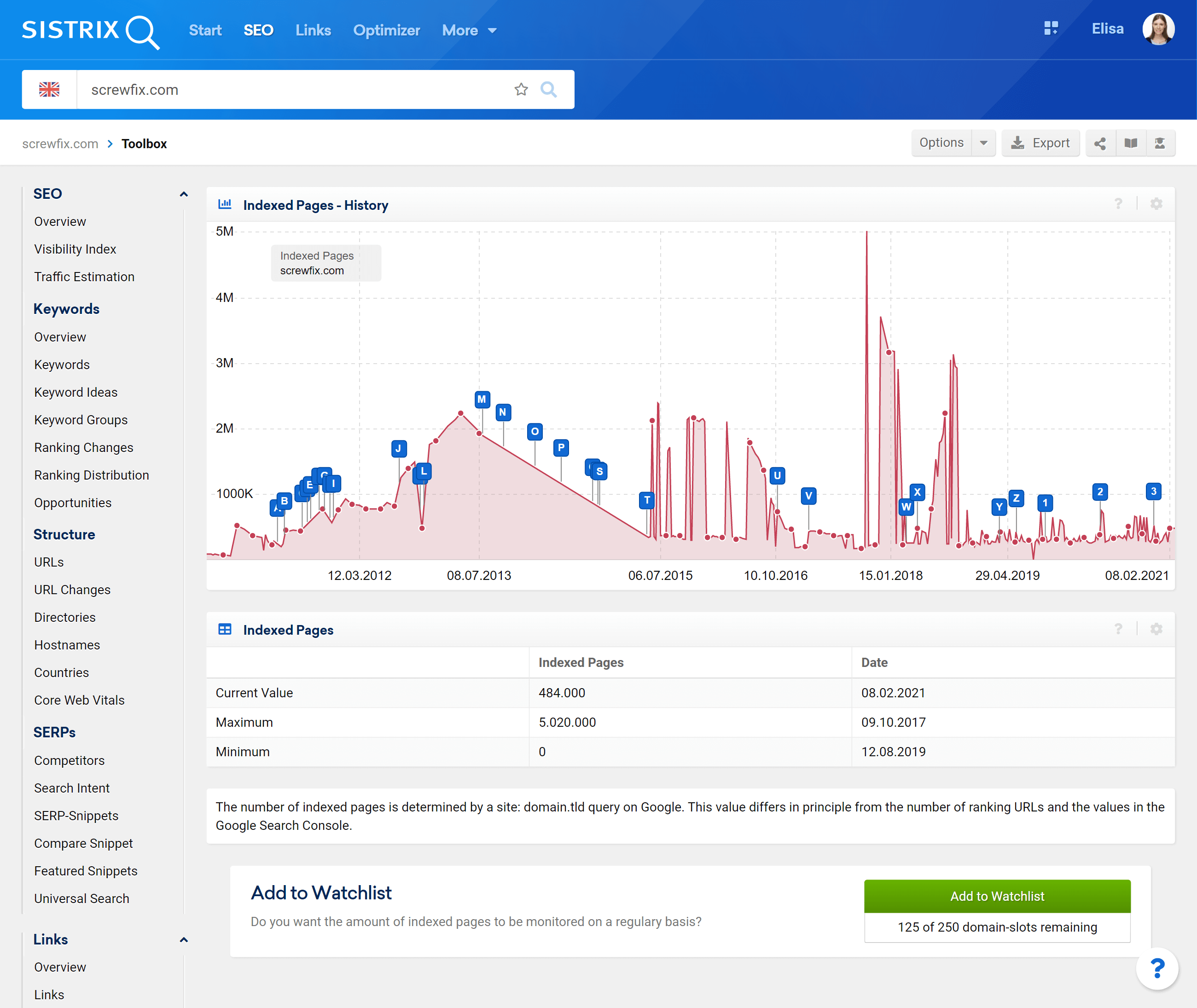
这些值是通过一个站点收集的: - 查询 Google 上的域 - 对于上面的屏幕截图,它是site:screwfix.com 。
谷歌自己承认,这些值是非常粗略的估计,可能会有所不同。 为了捕获较大的异常值,我们将每周多次查询此数据并计算平均值。
但是,如果 Google 在索引网站时遇到问题,此图表非常有帮助。 如果您发现索引页面的数量突然下降,您应该立即检查您的网站,以了解 GoogleBot 是否被阻止对其进行索引。
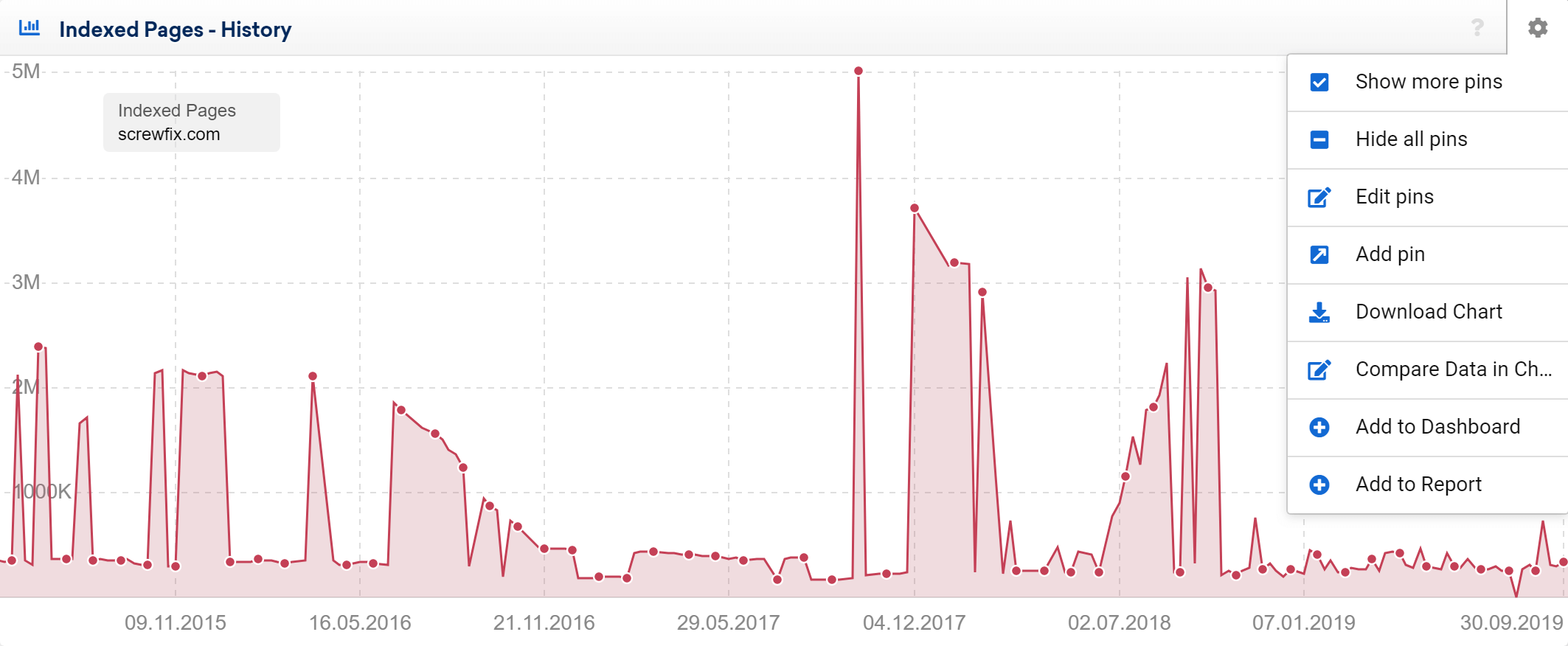
您还可以使用图表右上角的图标可修改事件引脚,将图表下载为 PDF、PNG 或 CSV 文件,将其与另一个图表进行比较或将其添加到仪表板或报告中。
无法下载或导出域的所有索引 URL 的列表。 但是,您可以将整个页面下载为 PDF 或导出图表和索引页数。
图表下方的表格显示了域的索引页面的最大值、最小值和当前值以及上次爬网日期。
最后,当您对域使用“添加到关注列表”功能时,我们将至少每周查询一次索引页面的数据,即使是小域也是如此。
